Ha a Mac nem indul el teljesen
Ha a Mac nem indul el teljesen, vagy szüksége van egy Ön által elvégzendő műveletre, akkor megállhat a következő képernyők egyikén.
Kérdőjel

Olvassa el, mi a teendő, ha a Mac indításakor egy kérdőjel jelenik meg.
Vonallal áthúzott kör

Olvassa el, mi a teendő, ha a Mac indításakor egy áthúzott kör (tiltójel) jelenik meg.
Földgömb figyelmeztetés szimbólummal

A figyelmeztetés szimbólummal (felkiáltójellel) ellátott földgömb azt jelenti, hogy a Mac megpróbált elindulni a macOS Visszaállítással az interneten keresztül, de ez nem sikerült. Olvassa el, mi a teendő, ha a Mac nem tud elindulni a macOS Visszaállítás használatával.
Apple-embléma

Olvassa el, mi a teendő, ha a Mac indításakor az Apple-embléma vagy a folyamatjelző sáv jelenik meg.
Üres képernyő

Olvassa el, mi a teendő, ha a Mac üres, például szürke, fekete vagy kék képernyővel indul el.
Beállítások fogaskerék ikonnal
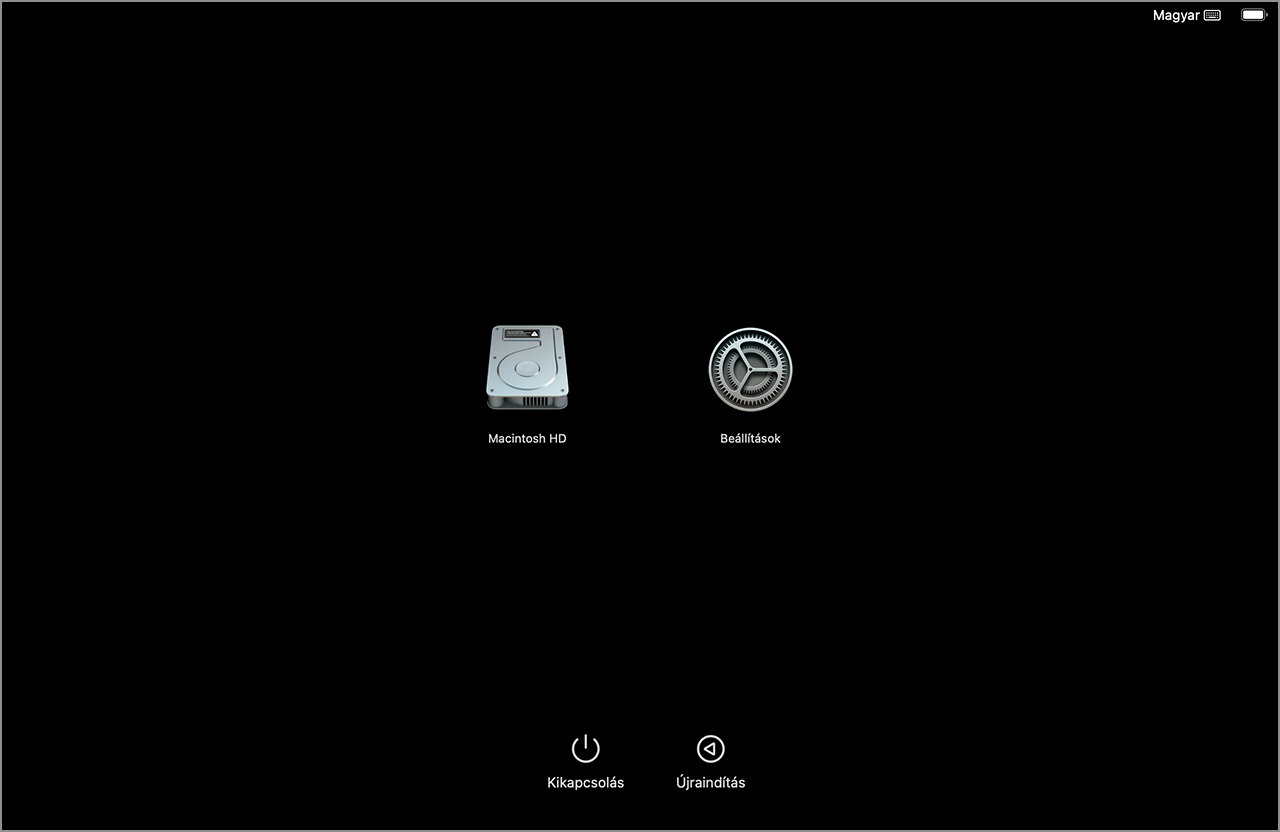
Olvassa el, mi a teendő, ha a Mac indításakor a fogaskerék ikonnal jelzett Beállítások menü jelenik meg (amely rendszerindítási lehetőségek néven is ismert).
Bekarikázott felkiáltójel

Olvassa el, mi a teendő, ha a Mac indításakor egy bekarikázott felkiáltójel jelenik meg.
Visszaállítási asszisztens

Olvassa el, hogy mi a teendő, ha a Visszaállítási asszisztens indult el a Macen, és egy elsősegélyes szimbólum látható (egy kereszt a körben), valamint egy üzenet szerint probléma lépett fel a Macen az indítás során.
Lakatot ábrázoló ikon

Ha a Mac firmware-jelszót használ, a lakatot ábrázoló ikon jelenik meg, amikor egy másik indítólemez vagy -kötet, például külső meghajtó vagy a macOS Visszaállítás használatával próbálja meg elindítani a Macet. Írja be a firmware-jelszót a folytatáshoz.
Bejelentkezési ablak

A bejelentkezési ablakban adja meg a felhasználói fiókjához tartozó jelszót a Macbe való bejelentkezéshez. Ha a FileVault be van kapcsolva, ez a lemez zárolását is feloldja. Előfordulhat, hogy a háttérben megjelenik egy alapértelmezett íróasztalkép, amely a választott íróasztali háttérképre válthat a fiók kiválasztásakor. A bejelentkezési ablak csak akkor jelenik meg, ha kijelentkezik a felhasználói fiókjából (Apple menü > Kijelentkezés), illetve újraindítja vagy elindítja a Macet. Olvassa el, mi a teendő, ha elfelejtette a bejelentkezési jelszavát.
Ha jelenleg be van jelentkezve a felhasználói fiókjába, a zárolási képernyő jelenhet meg helyette. A zárolási képernyő hasonló megjelenésű, és ugyanazt a bejelentkezési jelszót használja, de nem biztosít jelszó-visszaállítási lehetőségeket.
Aktiválási zár vagy rendszerzárolási PIN-kód
Ha használtan vásárolt Mac eszközén megjelenik az Aktiválási zár ablaka, és a rendszer valaki más Apple-fiókjának a megadására kéri, akkor valószínűleg a korábbi tulajdonosnak kell kikapcsolnia az Aktiválási zárat. Olvasson részletesebben a Mac Aktiválási zár funkciójáról.
A Mac PIN-kódot kérhet, ha távolról zárolták a Lokátorral azért, mert a tulajdonos úgy véli, hogy a Mac elveszett, vagy ellopták. A folytatáshoz adja meg a négyjegyű vagy hatjegyű jelkódot.
Egeret vagy billentyűzetet ábrázoló rajz
Ha egy Magic Mouse aljáról vagy egy Magic Keyboard hátoldaláról jelent meg egy rajz, és egy kis nyíl látható a tápkapcsoló mellett a rajzon, akkor a Mac nem észleli a beépített vagy külső egeret, trackpadet vagy billentyűzetet. Olvassa el, mi a teendő, ha a billentyűzet vagy az egér nem csatlakozik a Mac beállításakor.
Kijelzőt ábrázoló ikon figyelmeztető szimbólummal
Ha az Apple Studio Displayen sötét háttér előtt megjelenik egy nagy méretű, , az azt jelenti, hogy a Studio Display helyreállítási módban van.
Thunderbolt-, USB- vagy FireWire-szimbólum
A sötét háttér előtt megjelenő, nagy méretű Thunderbolt- , USB- vagy FireWire- szimbólum azt jelenti, hogy a Mac Céllemez módban van.
További segítségre van szüksége?
Mondja el részletesebben, mi történik, és javaslatot teszünk az elvégzendő teendőkre.